目次
Windows 10でユーザーのパスワードを削除または変更しようとして、「提供されたパスワードは、このコンピュータのパスワードの要件を満たしていません。 短すぎる、長すぎる、または単純すぎる可能性があります」というエラーが表示された場合は、以下を読み続けて問題を解決してください。

Windows 10の「供給されたパスワードはパスワードの要件を満たしていません」エラーは、以下の原因があります。 パスワードは複雑性の要件を満たしている必要があります。 すべてのユーザーが、少なくとも8文字で、文字、数字、記号の組み合わせを含む強力なパスワードを使用することを求めるポリシーです。
複雑なパスワードでアカウントを保護することは、不正なユーザーが手動やパスワードを推測する自動化されたツールを使ってコンピューターにアクセスすることを防ぐのに役立つので、実際には問題ではありません。
ただし、複雑なパスワードを使用したくない場合で、「提供されたパスワードはパスワードの要件を満たしていません」というメッセージが表示された場合は、以下を続行して問題を解決してください。
修正方法:Windows 10 提供されたパスワードがパスワードの要件を満たしていない。
方法1.パスワードの複雑さの要件を無効にする。
Windows 10 Proでエラー「提供されたパスワードが要件を満たしていません」を解決する方法として、まず、「パスワードの複雑さの要件」ポリシーを無効にする方法があります。
1. を開く ローカルセキュリティポリシー 編集部:そのためには:*。
-
- を同時に押してください。 ウィンドウズ
 + R キーを押して、実行コマンドボックスを開きます。 secpol.msc を押してください。 入力 .
+ R キーを押して、実行コマンドボックスを開きます。 secpol.msc を押してください。 入力 .
- を同時に押してください。 ウィンドウズ
注)さらに グループポリシーエディター (gpedit.msc)を開き、次のステップでナビゲートします。
- Computer Configuration (Windows) Settings (Security Settings) (アカウントポリシー)
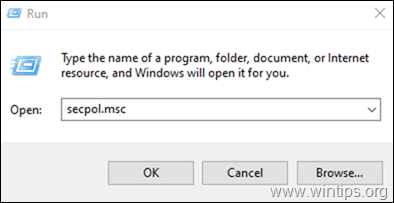
2. ローカルセキュリティポリシーで、に移動します。
- セキュリティ設定 -> アカウントポリシー -> パスワードポリシー
3a. 右ペインで、以下の項目をダブルクリックします。 パスワードは複雑性の要件を満たしている必要があります のポリシーに従います。
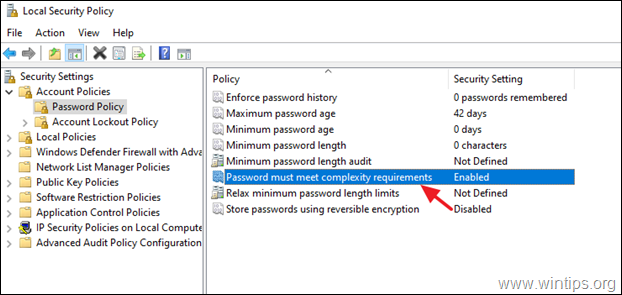
b. ポリシーを設定する 使用不可 をクリックします。 OKです。
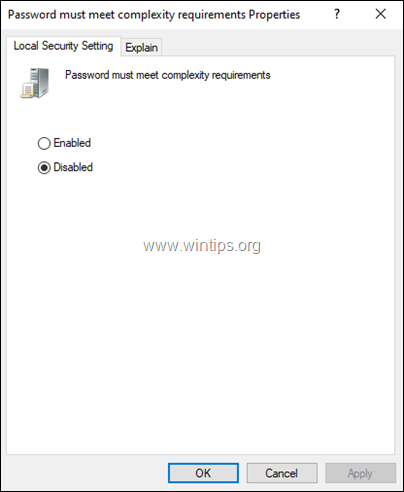
4. また、以下のポリシーで値を設定します。 0 (ゼロ)です。
- パスワードの最低年齢 0日 パスワードの最小長 0文字
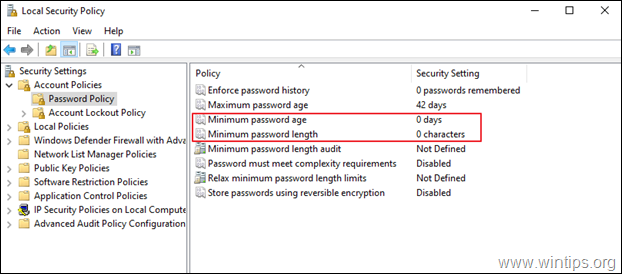
5.閉じる ローカルセキュリティポリシー エディターを起動し、パスワードの変更を試みます。 同じエラーが表示された場合は、次の方法2に進んでください。
方法2.修正 提供されたパスワードがHPコンピュータ/ノートPCの要件を満たしていない。
HPのPCで「提供されたパスワードはパスワードの要件を満たしていません」というエラーが表示された場合は、HPのセキュリティソフトをアンインストールして進めてください。
1. に移動します。 プログラムおよび機能 をコントロールパネルに表示します。
-
-
- を同時に押してください。 ウィンドウズ
 + R キーを押して、実行コマンドボックスを開きます。 実行コマンドボックスで、次のように入力します。 appwiz.cpl を押してください。 入る。
+ R キーを押して、実行コマンドボックスを開きます。 実行コマンドボックスで、次のように入力します。 appwiz.cpl を押してください。 入る。
- を同時に押してください。 ウィンドウズ
-
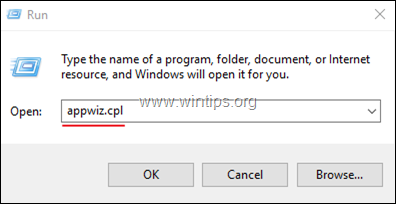
2. 以下のHPソフトウェアを選択し、アンインストールします。
- HP Protect Tools HP Client Access Manager HP Client Security Manager
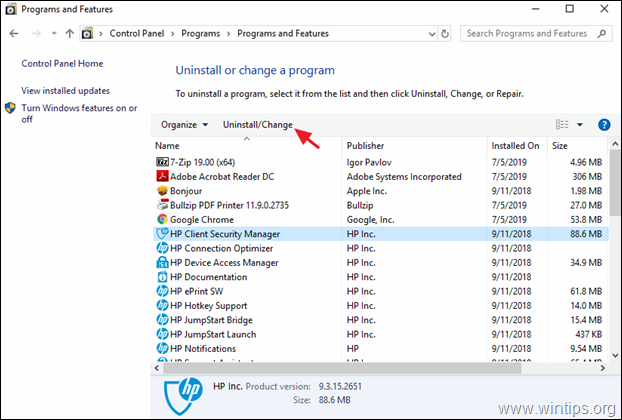
3. アンインストール後 リブート 今度は問題なく変更できるはずです。
以上!どの方法が効果的でしたか?
このガイドが役に立ったかどうか、あなたの経験についてコメントを残してください。 他の人のために、このガイドを「いいね!」と「シェア」してください。

アンディ・デイビス
Windows に関するシステム管理者のブログ





